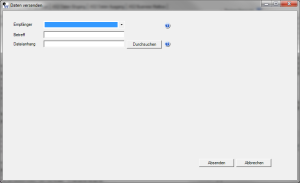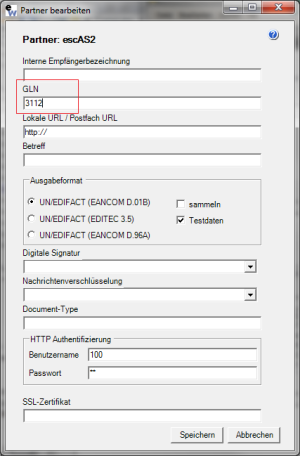Daten versenden: Unterschied zwischen den Versionen
Bianca (Diskussion | Beiträge) Keine Bearbeitungszusammenfassung |
Bianca (Diskussion | Beiträge) |
||
| (20 dazwischenliegende Versionen desselben Benutzers werden nicht angezeigt) | |||
| Zeile 1: | Zeile 1: | ||
==manueller Versand== | |||
<div>[[Datei:Send.png|thumb|left]] Neben dem automatischen Versand der Daten, kann die Übertragung auch zusätzlich manuell erfolgen. Dazu wird der '''Empfänger''' aus dem Adressbuch und die zu versendende Datei gewählt. Der '''Betreff''' ist bei den meisten Empfängern optional und kann freigelassen werden. Über den Button '''Absenden''' erfolgt der Versand der Nachricht.</div> | <div>[[Datei:Send.png|thumb|left]] Neben dem automatischen Versand der Daten, kann die Übertragung auch zusätzlich manuell erfolgen. Dazu wird der '''Empfänger''' aus dem Adressbuch und die zu versendende Datei gewählt. Der '''Betreff''' ist bei den meisten Empfängern optional und kann freigelassen werden. Über den Button '''Absenden''' erfolgt der Versand der Nachricht.</div> | ||
<br clear="all"/> | |||
<!--[[Datei:Sendmsg.png|thumb|left]] Je nach Lizenz--> | |||
== EDI-Datenversand == | |||
===EDI Konvertierung=== | |||
(Achtung, folgende Funktion ist nur durch eine spezielle Lizenz freigeschaltet) | |||
Die Datei im ASCII-Schnittstellenformat wird im Ordner Converting (s. Stammdaten, Pfad Konvertieren) abgelegt. Dieses Verzeichnis wird von der ediwareBOX aus überwacht und bei jeder neu abgelegten Datei wird der Konvertierungsprozess gestartet. Der Zugriff zur Konvertierung erfolgt sofort, wenn eine neue Datei im Verzeichnis registriert wurde. Daher sollte auf das schreiben der Datei in diesem Verzeichnis verzichtet werden, optimalerweise sollte die fertige Datei nur kopiert werden. | |||
Nachdem dieser erfolgreich abgeschlossen wurde, wird die Datei aus dem Converting - Verzeichnis gelöscht und eine Kopie der Datei im Unterverzeichnis Documents, EDIout abgelegt. Zudem wird die erstellte EDI-Datei zum Versand in das Outgoing geschrieben. | |||
===autom. EDI-Datenversand=== | |||
Für den automatischen Versand wird eine EDI-Datei in das Verzeichnis '''Outgoing''' (bzw. das in den Stammdaten unter ''Pfade, Versand'' hinterlegte Verzeichnis) kopiert. Dieses Verzeichnis wird durch die ediwareBOX überwacht und versendet anschließend die Datei an den im UNB-Segment eingestellten Empfänger. Meistens handelt es sich hierbei um eine GLN oder einen speziell abgestimmten Empfängercode. | |||
Eben dieser Empfänger muss auch als GLN bzw. Kennzeichen in der Partnerübersicht hinterlegt sein. <br> | |||
Beispiel: | |||
[[Datei:Autoversand.png|thumb|left]] | |||
UNB+UNOC:3+1234567890123:ZZZ+3112:ZZZ+190917:0852+++++EANCOM' | |||
In diesem Fall muss die Nummer 3112, der GLN des Partners in der Partnerübersicht entsprechen, der auch der Empfänger dieser Datei ist. | |||
< | <br clear="all"/> | ||
== Versand per AS2out.csv == | |||
Über einen Sendungsauftrag in der as2out.csv besteht ebenfalls die Möglichkeit, eine Datei zu versenden. Hier wird in dieser Datei hinterlegt, welche Datei versendet werden soll und wer der Empfänger ist. z.B.: | |||
C:\Dokumente\Testdatei.txt;wir | |||
In diesem Fall wird die Datei ''Testdatei.txt'' an den Empfänger ''wir'' versendet. | |||
< | <br><br> | ||
Beim Versand von mehreren Aufträgen gleichzeitig, muss zwischen den einzelnen Versandaufträgen eine Leerzeile eingefügt werden: | |||
C:\Dokumente\Testdatei.txt;wir<br><br> | |||
C:\Dokumente\Testdatei.txt;wir | |||
Aktuelle Version vom 10. Juni 2022, 10:58 Uhr
manueller Versand
EDI-Datenversand
EDI Konvertierung
(Achtung, folgende Funktion ist nur durch eine spezielle Lizenz freigeschaltet)
Die Datei im ASCII-Schnittstellenformat wird im Ordner Converting (s. Stammdaten, Pfad Konvertieren) abgelegt. Dieses Verzeichnis wird von der ediwareBOX aus überwacht und bei jeder neu abgelegten Datei wird der Konvertierungsprozess gestartet. Der Zugriff zur Konvertierung erfolgt sofort, wenn eine neue Datei im Verzeichnis registriert wurde. Daher sollte auf das schreiben der Datei in diesem Verzeichnis verzichtet werden, optimalerweise sollte die fertige Datei nur kopiert werden. Nachdem dieser erfolgreich abgeschlossen wurde, wird die Datei aus dem Converting - Verzeichnis gelöscht und eine Kopie der Datei im Unterverzeichnis Documents, EDIout abgelegt. Zudem wird die erstellte EDI-Datei zum Versand in das Outgoing geschrieben.
autom. EDI-Datenversand
Für den automatischen Versand wird eine EDI-Datei in das Verzeichnis Outgoing (bzw. das in den Stammdaten unter Pfade, Versand hinterlegte Verzeichnis) kopiert. Dieses Verzeichnis wird durch die ediwareBOX überwacht und versendet anschließend die Datei an den im UNB-Segment eingestellten Empfänger. Meistens handelt es sich hierbei um eine GLN oder einen speziell abgestimmten Empfängercode.
Eben dieser Empfänger muss auch als GLN bzw. Kennzeichen in der Partnerübersicht hinterlegt sein.
Beispiel:
UNB+UNOC:3+1234567890123:ZZZ+3112:ZZZ+190917:0852+++++EANCOM'
In diesem Fall muss die Nummer 3112, der GLN des Partners in der Partnerübersicht entsprechen, der auch der Empfänger dieser Datei ist.
Versand per AS2out.csv
Über einen Sendungsauftrag in der as2out.csv besteht ebenfalls die Möglichkeit, eine Datei zu versenden. Hier wird in dieser Datei hinterlegt, welche Datei versendet werden soll und wer der Empfänger ist. z.B.:
C:\Dokumente\Testdatei.txt;wir
In diesem Fall wird die Datei Testdatei.txt an den Empfänger wir versendet.
Beim Versand von mehreren Aufträgen gleichzeitig, muss zwischen den einzelnen Versandaufträgen eine Leerzeile eingefügt werden:
C:\Dokumente\Testdatei.txt;wir
C:\Dokumente\Testdatei.txt;wir